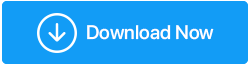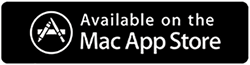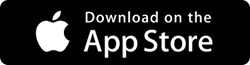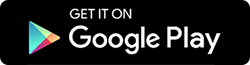Como fazer backup de fotos do iPhone para o Google Fotos
Publicados: 2020-10-11Concordo totalmente com você quando diz que criar backup é muito importante e ninguém deve pensar o contrário. O backup garante que, mesmo que você tenha perdido seus dados devido a acidentes repentinos, você poderá recuperar esses belos momentos. e inclui essas fotos magníficas para os vídeos de alta qualidade capturados por você.
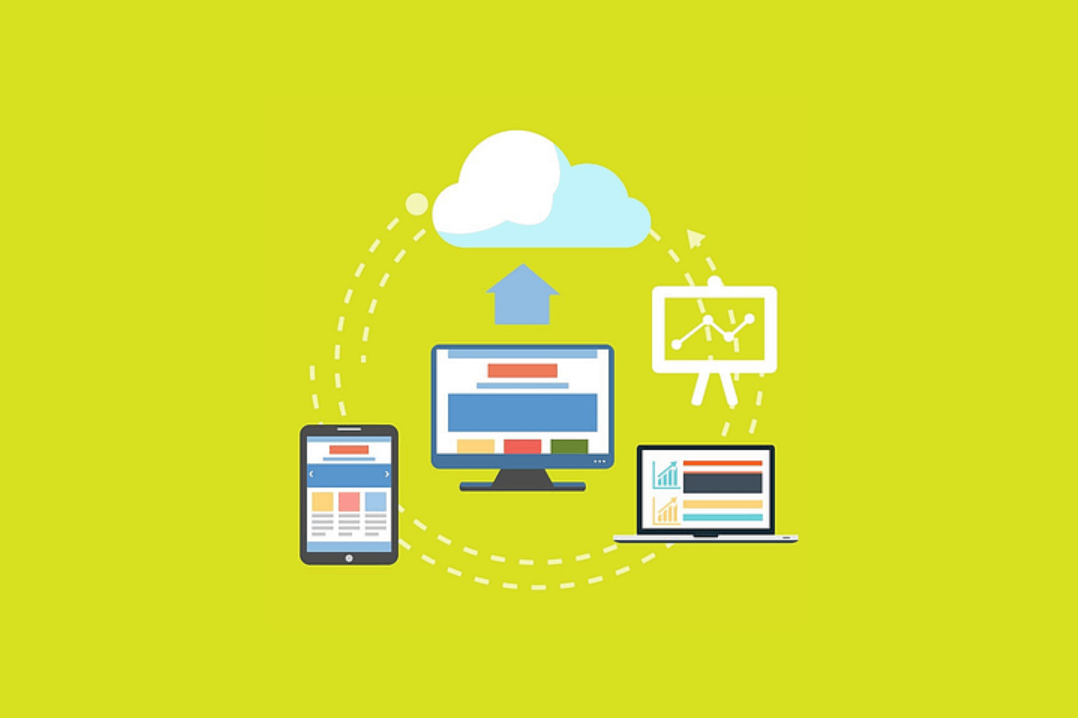
Agora, quando se trata de fazer backup das fotos, existem diferentes maneiras de fazer isso, desde armazenamento em nuvem até ferramentas de terceiros. Então, dessas centenas de opções, você procura uma que funcione de acordo com você, tenha uma interface fácil e seja leve. Bem, tenho apenas a plataforma que pode ser considerada uma solução completa para você, o Google Fotos.
Usuários iOS; Coleção de fotos perdidas; & Escolhendo a Melhor Opção
Haveria milhões e milhões de usuários que perdem seus dados todos os dias e esses dados incluem fotos preciosas ou imagens capturadas por você. Como quase todos nós trabalhamos por meio de telefones celulares, é bastante evidente que os dados perdidos também incluirão a coleta de fotos. Agora, aqui estamos falando sobre os usuários do iOS que perderam suas preciosas fotos e estão tentando recuperá-las.

Aqui, falaremos sobre a criação de backup de fotos do iPhone por meio do Google Fotos, considerado uma plataforma absolutamente gratuita para salvar e compartilhar fotos. Normalmente, os usuários do iPhone obtêm armazenamento no iCloud de 5 GB (GRATUITO), no entanto, para muitos de nós, isso não é suficiente.
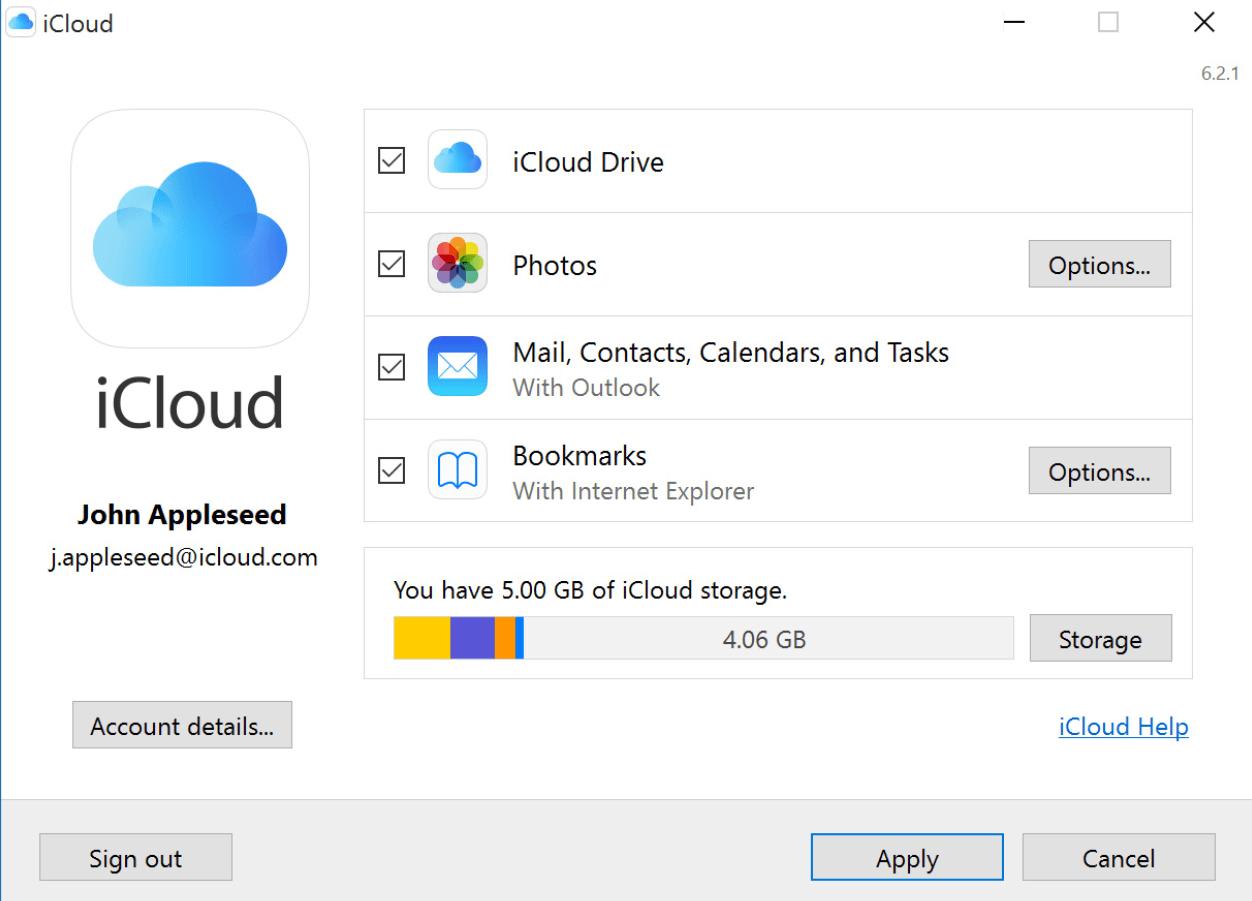
Graças a essas técnicas de câmera de alta resolução e melhor qualidade. Comprar mais armazenamento é outra opção pela qual você pode optar, no entanto, é bom mudar para uma alternativa que também seja confiável e menos cara (igual a nenhuma com espaço de armazenamento ilimitado); Google Fotos .
Como fazer backup de fotos do iPhone para o Google Fotos no dispositivo iOS
Agora que reduzimos as maneiras de fazer backup de fotos do iPhone por meio do Google Fotos, vamos verificar do que se trata o Google Fotos.
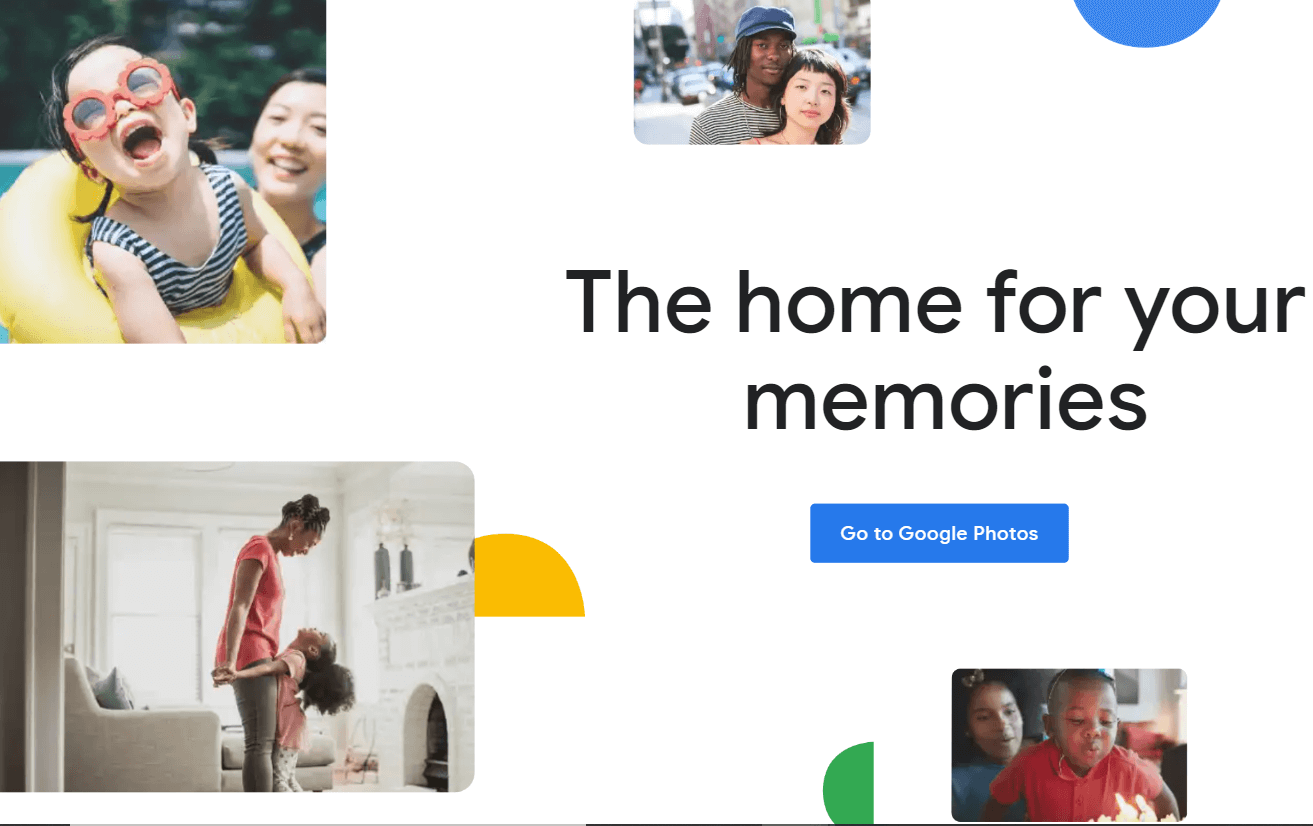
O Google Fotos é um dos melhores serviços que o Google oferece a seus usuários para compartilhar e armazenar fotos ilimitadas. Sim!! O limite de armazenamento é sem qualquer restrição e a resolução mais alta para fotos é de 16 Megapixels. De alternativa, o Google Fotos torna-se uma necessidade pela forma como organiza a sua coleção de fotos. Do reconhecimento de rostos humanos a rostos de animais de estimação, o Google Fotos começa a agrupar fotos que tenham semelhanças (pessoas, coisas e lugares). Agora, vamos conferir as etapas de como fazer backup de fotos do iPhone por meio do Google Fotos, conforme mencionado abaixo:
R. Como estamos falando sobre fazer backup de fotos do iPhone, acessaremos as fotos do Google no iPhone. Portanto, o primeiro passo seria baixar e instalar o Google Fotos na App Store .
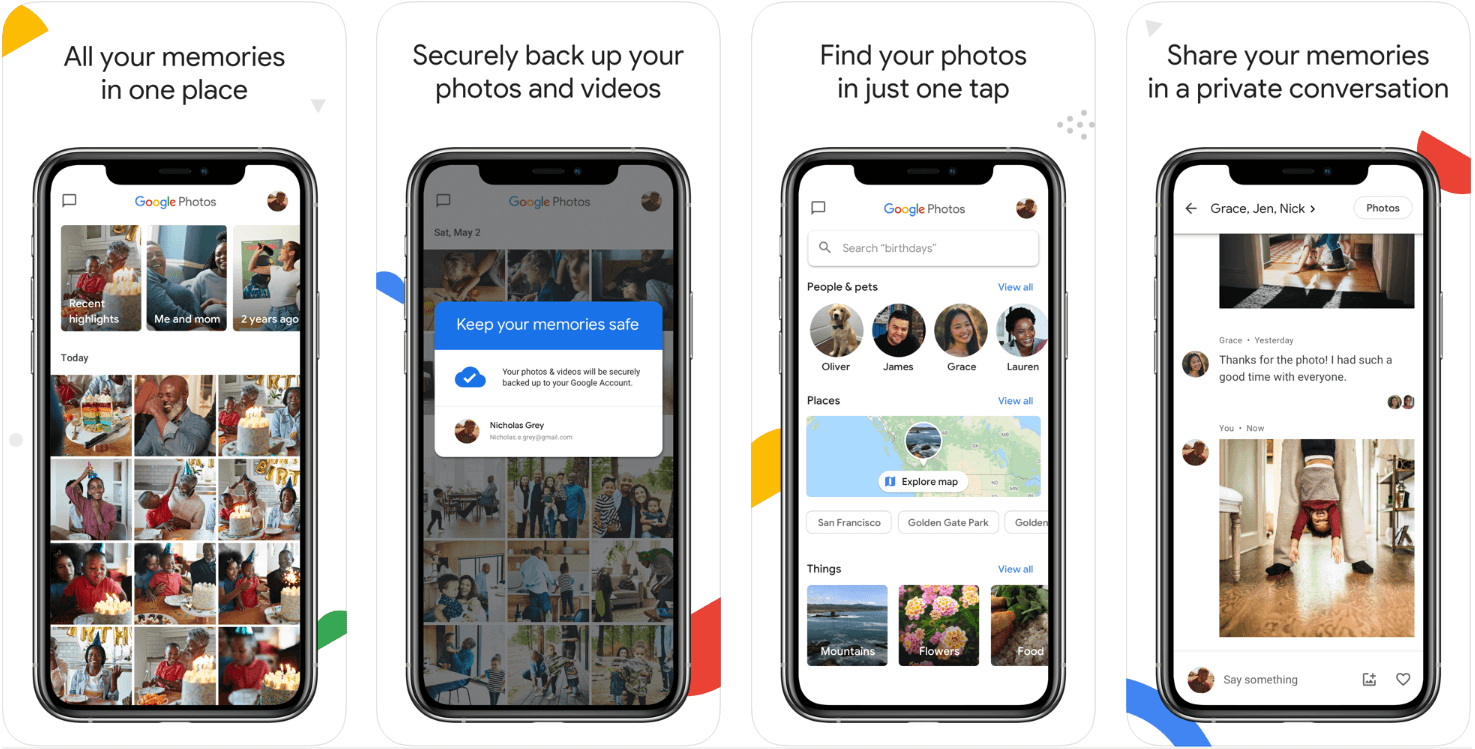
B. Após a instalação bem-sucedida, inicie o Google Fotos no seu iPhone e faça login com sua conta do Google apropriada (quando solicitado).
C. Após o login bem-sucedido, toque no menu do hambúrguer (canto superior esquerdo da tela) e acesse Configurações (na lista de opções).
D. Aqui você verá uma opção, “ Backup & Sync ”, que seria desabilitada por padrão e precisa ser habilitada.
E. Depois de fazer isso, você verá algumas opções ativadas abaixo, incluindo o tamanho do upload que você pode usar para fotos. Aqui você precisa escolher o tamanho de upload de alta qualidade para obter armazenamento ilimitado. É isso!!
Agora, o backup e a sincronização começarão automaticamente a funcionar para você, pois você deu o comando da ferramenta para fazer isso. Como você selecionou a opção de alta qualidade durante o upload, a qualidade das fotos e vídeos não será difícil.
Dito isto , há algumas coisas que precisam ser levadas em consideração antes de criar backup de fotos do iPhone via Google Fotos:
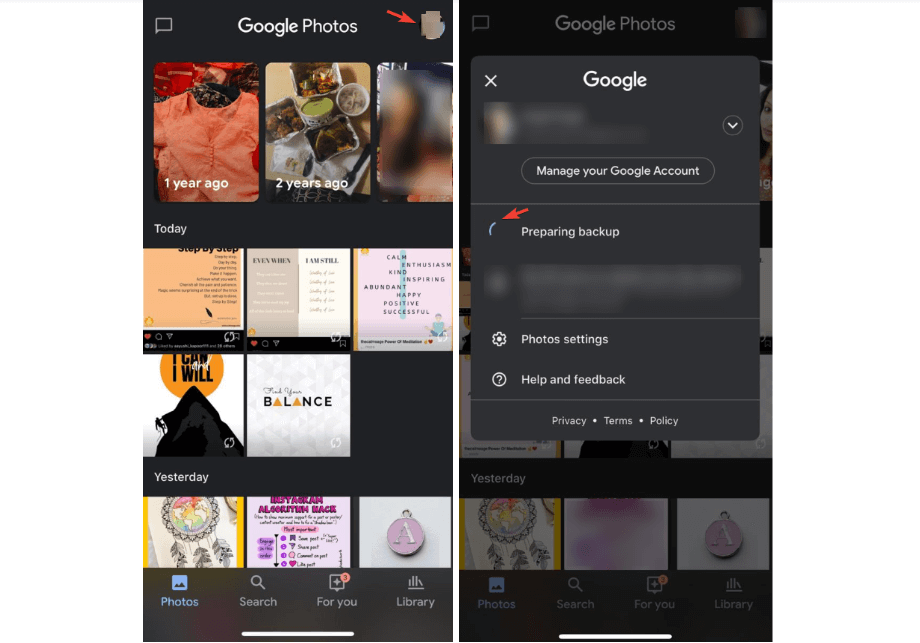
O backup de fotos do iPhone não funciona automaticamente todas as vezes por motivos desconhecidos. e é por isso que você precisa visitar o aplicativo Google Fotos no seu iPhone e verificar se todos eles foram enviados (incidentes bastante raros). Caso contrário, você verá o número de fotos que ainda não foram carregadas. Você precisa ir para Configurações de fotos (toque no ícone do nome de usuário, lado superior direito) para verificar quantas fotos restam para backup. Você verá um ícone de processamento junto com o número de fotos , portanto, siga algumas etapas manuais para fazer upload de fotos do iPhone no Google Fotos.
Como fazer backup de fotos do iPhone para o Google Fotos no computador
Criar backup de fotos do iPhone no seu dispositivo iOS é fácil e, da mesma forma, o mesmo objetivo também pode ser cumprido em um computador. Não há ciência de foguetes que você precisa aprender para criar backup de fotos do iPhone. e deixe-me dizer-lhe que existem maneiras offline e online de criar backup de fotos do iPhone no seu computador.
1. Crie backup offline de fotos do iPhone no computador
R. Você precisa conectar seu iPhone ao computador por meio de aplicativos de transferência de fotos de terceiros ou usando o cabo USB (para que as fotos do iPhone possam ser transferidas).
B. Depois de fazer isso, obtenha essas imagens em seu computador e visite o site de armazenamento do Google Fotos.
C. Agora faça login no Google Fotos (se ainda não estiver) e toque em Carregar para trazer as fotos do iPhone para o Google Fotos.
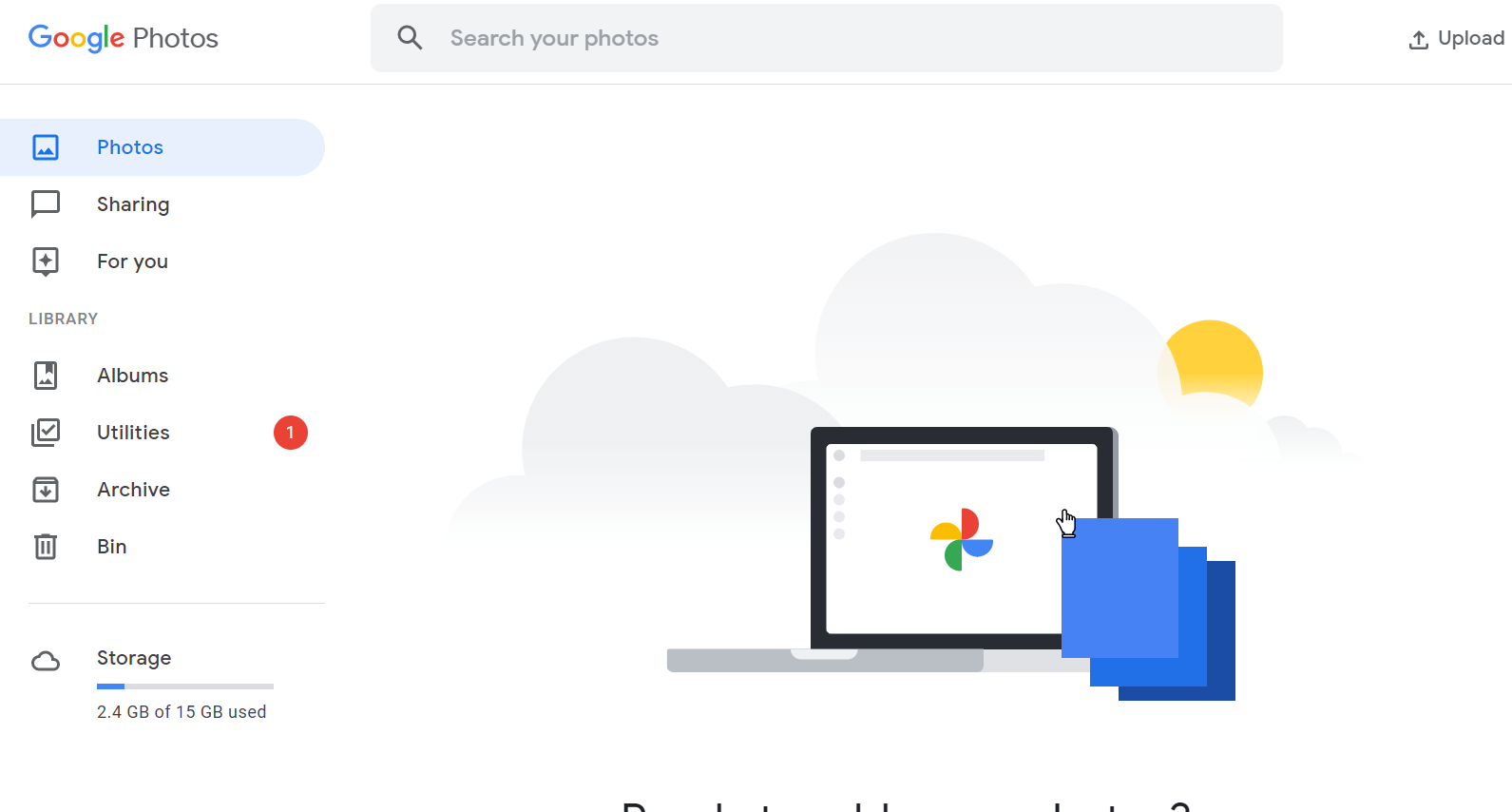

D. Depois de tocar em Carregar, selecione Computador na lista de opções e siga o processo selecionando o local apropriado onde as fotos são salvas localmente.
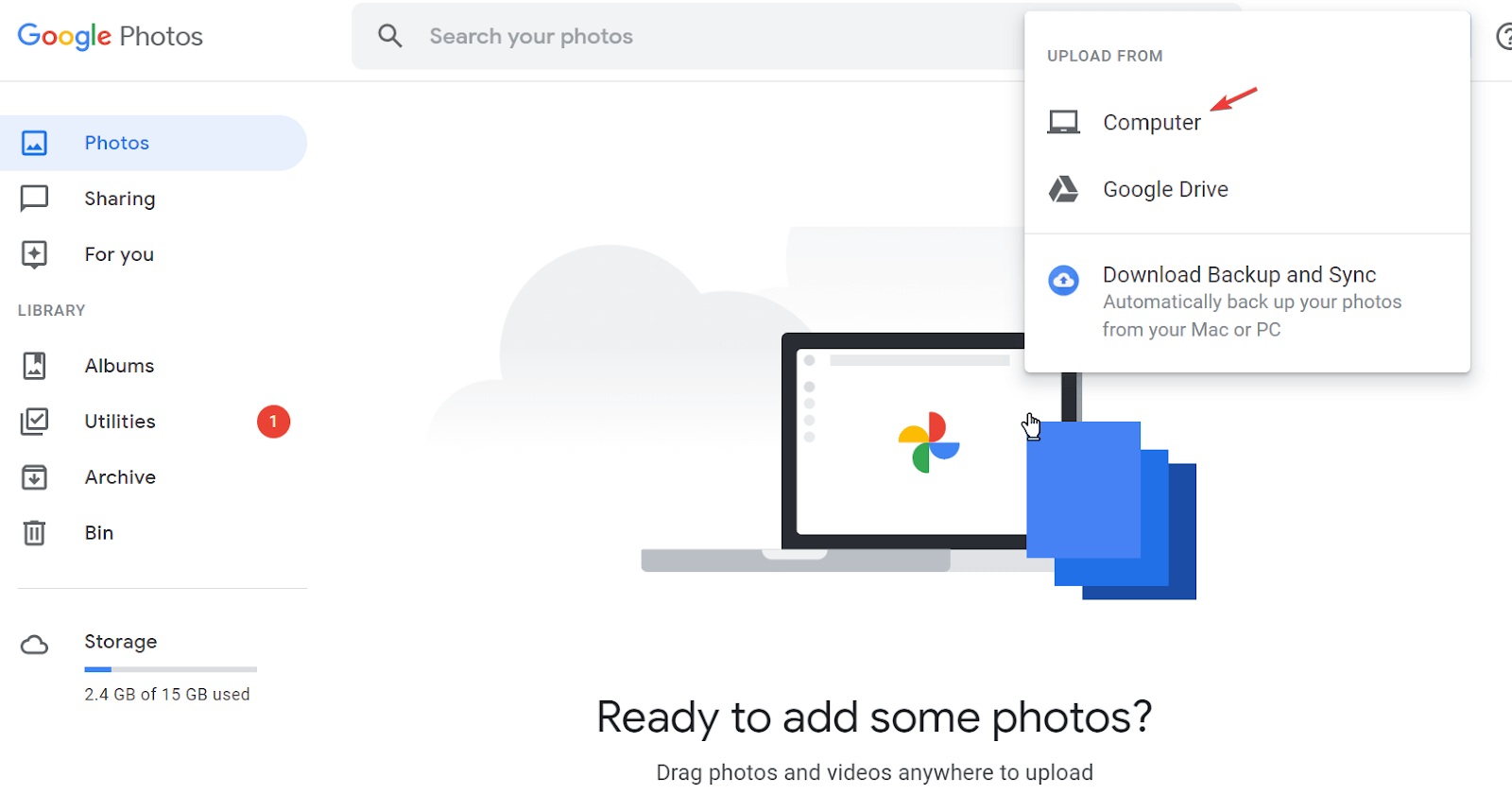
E. Depois de selecionar as fotos que você deseja fazer backup, deixe o processo de upload ser concluído e, em alguns minutos, todas essas fotos serão armazenadas em backup no Google Fotos. Simples assim!!
Observe que há uma alta probabilidade de que seus dispositivos iOS possam ter algumas fotos duplicadas ou idênticas em toda a coleção de fotos. Agora, o upload e o backup de fotos idênticas cobrirão espaço desnecessário e é por isso que você precisa segregar as idênticas e exclusivas. Ao fazer isso, fará upload e criará backup das fotos que não são idênticas, nem no seu dispositivo nem no sistema.
É por isso que usaremos uma das ferramentas perfeitas do Systweak que permite encontrar imagens duplicadas e removê-las em segundos; Duplicar Fotos Fixer Pro .
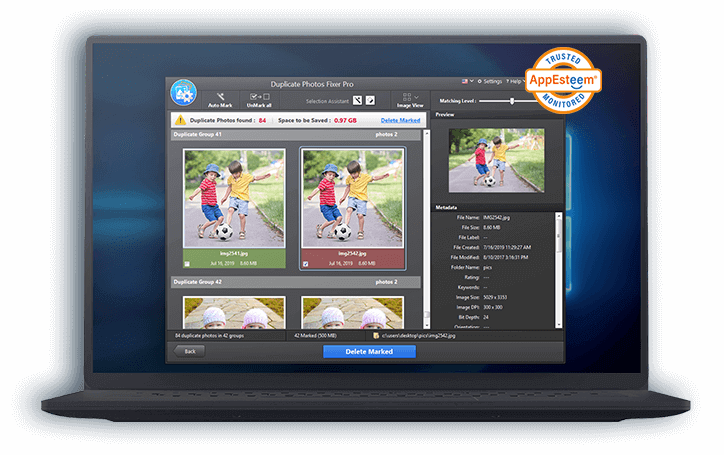
Clique aqui para baixar o Duplicate Photos Fixer Pro
Duplicate Photos Fixer Pro é a solução definitiva para encontrar essas imagens idênticas em sua coleção de fotos do iOS. Desde a varredura de seus dispositivos internos e externos em busca de duplicatas até a marcação automática daqueles a serem removidos do sistema, é um processo de exclusão de duplicados que economiza tempo. e, finalmente, recuperará o espaço de armazenamento desnecessário que foi ocupado por idênticos. Além disso, o Duplicate Photos Fixer Pro exibe os resultados em grupo, o que significa que detecta essas duplicatas e as categoriza em grupos para que você possa manter o melhor e excluir o resto.
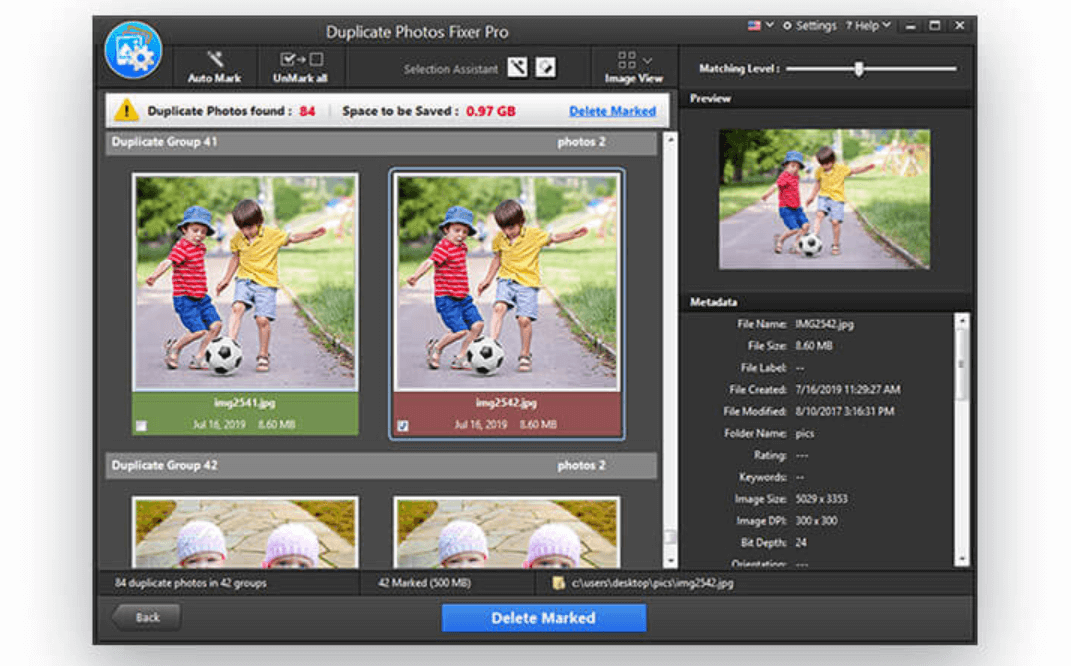
Como estamos falando de digitalizar as fotos do iPhone enquanto as transferimos no sistema, o Duplicate Photos Fixer Pro é totalmente compatível com MacOS e Windows OS. Portanto, independentemente do sistema operacional que você está usando, comece a usar esta poderosa ferramenta para remover duplicatas e fazer upload dos únicos no Google Fotos conforme abaixo:
R. Visite o site oficial ou a respectiva App Store para baixar o Duplicate Photos Fixer Pro no sistema.
B. Siga o processo de instalação bem-sucedida e, em seguida, inicie a ferramenta para iniciar o processo de remoção de duplicatas.
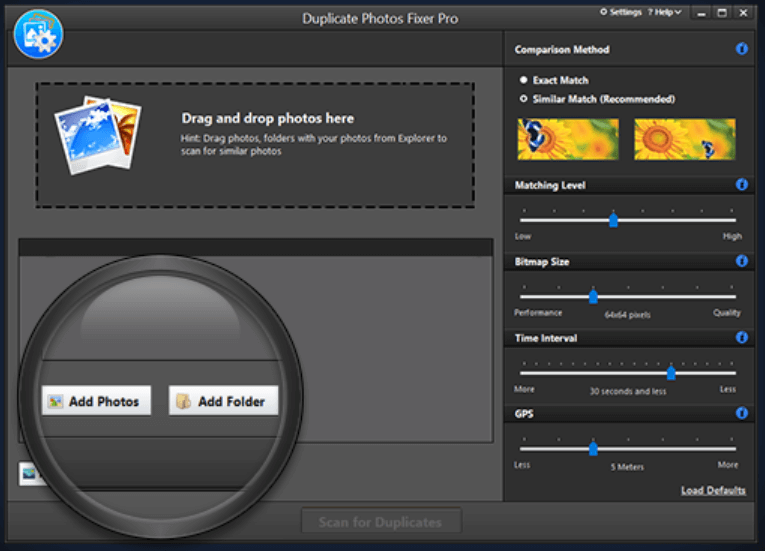
C. Como você pode ver acima, forneça à ferramenta um local onde as fotos do iPhone foram armazenadas (pode ser um dispositivo interno ou externo).
D. Depois de fazer isso, o Duplicate Photos Fixer pro começará a escanear a pasta ou arquivos específicos para encontrar fotos duplicadas (os métodos de comparação foram listados como mostrado na captura de tela acima, ajuste-os conforme desejar para obter resultados).
E. Uma vez que os métodos de digitalização ou comparação tenham sido definidos, inicie a digitalização e dentro de alguns segundos você verá fotos exatas, semelhantes ou parecidas na tela (o tempo varia dependendo do número de arquivos).
F. Percorra-os rolando para baixo e, como a ferramenta tem a opção de marcação automática ativada, toque no botão Excluir Marcado e pronto!! Adeus a esses arquivos duplicados. Simples assim!!
2. Crie Backup Online de Fotos do iPhone no Computador
R. Como estamos falando sobre a criação de um backup online das fotos do iPhone , primeiro essas fotos precisam ser baixadas no sistema a partir do iCloud.
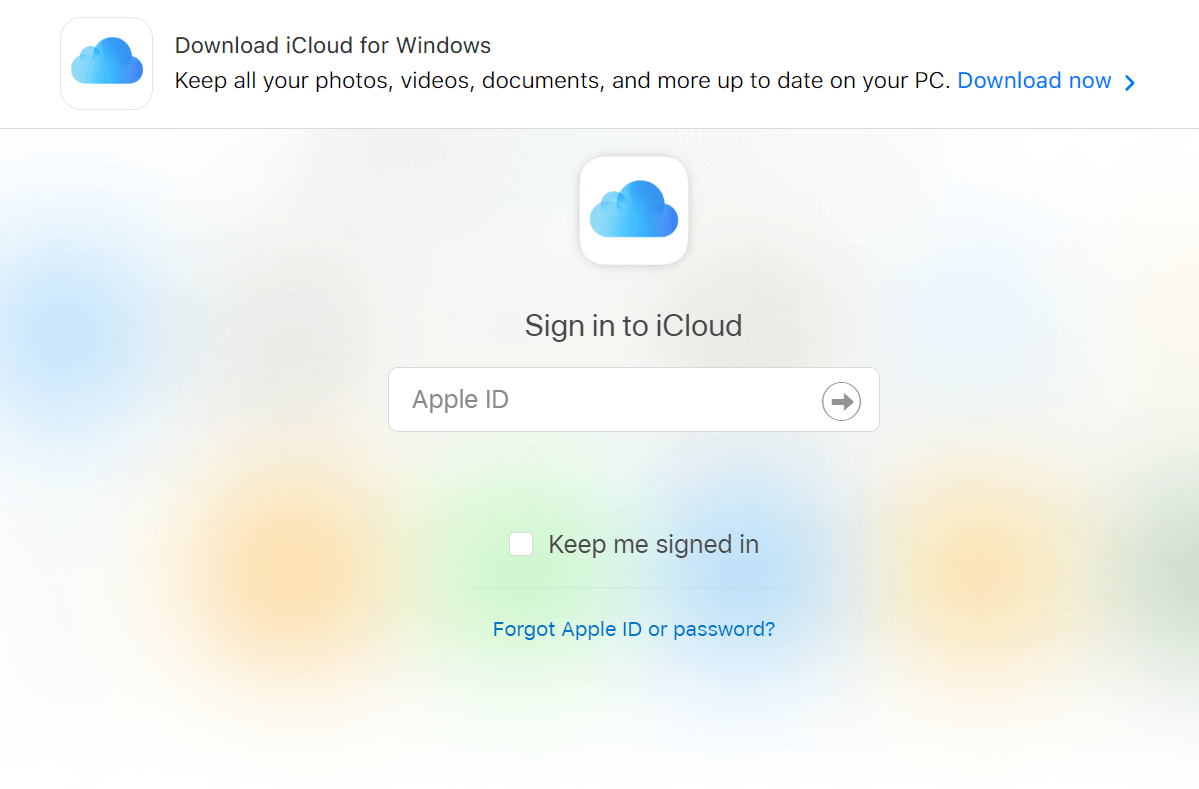
B. Faça login (se ainda não estiver) e comece a escolher fotos e vídeos específicos do iCloud dos quais você deseja criar o backup no Google Fotos.
C. Poste a seleção, você precisa tocar no botão Download no canto superior direito da tela do iCould.
D. O formato do arquivo baixado será ZIP ou Arquivo que você terá que extrair em seu sistema.
E. Após a extração bem-sucedida, visite o site do Google Fotos em seu sistema, toque no botão Carregar e siga as etapas apropriadas. Todos os seus vídeos e fotos do iPhone selecionados foram carregados no Google Fotos com sucesso. Voilá!!
Empacotando
De seus documentos a contatos e arquivos de mídia, tudo precisa ser copiado com sucesso porque você não sabe quando pode perdê-los. Muitos softwares (incluindo embutidos) oferecem backup de dados em tempo real, no entanto, às vezes é melhor verificar de vez em quando. Aqui falamos sobre como fazer backup de fotos do iPhone para fotos do Google da maneira mais fácil possível, incluindo offline e online. Além disso. Você tem uma ferramenta poderosa para encontrar as duplicatas na coleção de fotos do iPhone e excluí-las em segundos, Duplicate Photos Fixer Pro.
Portanto, explore todas as maneiras de criar backup de fotos do iPhone no Google Fotos, no entanto, remova as duplicatas, pois elas podem ocupar espaço desnecessário na nuvem.
Próxima leitura
Por que é necessário excluir arquivos duplicados
Quão seguro é excluir arquivos duplicados no Windows 10?